Дуже часто користувачі відразу після встановлення операційної системи Windows ставлять питання про софт, який потрібно поставити в першу чергу. На щастя, часи, коли потрібно було зберігати на флешці всі драйвера та кодеки, вже минули, так що система придатна для використання відразу після установки (якщо йдеться про Windows 10 і 11, звичайно), але для комфортної роботи у повсякденному житті потрібен перелік базових додатків. І щоб вам не доводилося шерстити інтернет у пошуках відповідей чи вивужувати з пам’яті спогади про список програм у меню «Пуск», я вирішив зібрати топ-10 додатків, які потрібно ставити одразу.
uTorrent – торрент-клієнт для улюбленого контенту
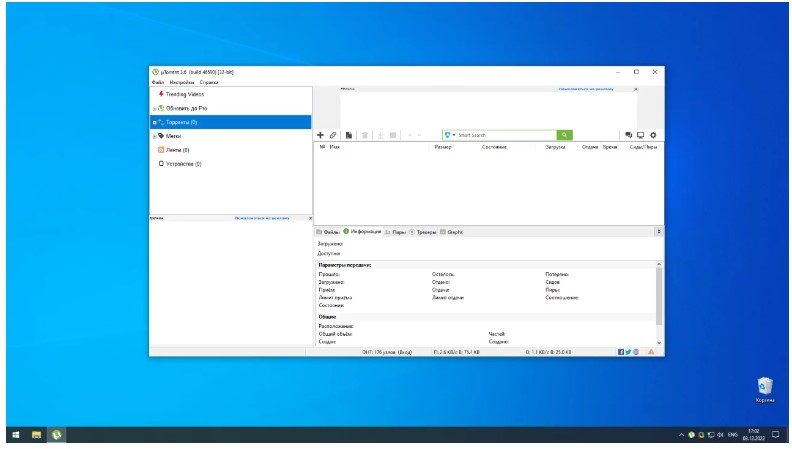
Хоча іноді uTorrent використовують для завантаження піратського контенту, нерідко застосовується додаток для завантаження матеріалів у вільному доступі, архівів старих фільмів, серіалів, книг і журналів, які не видаються на платних платформах. Наприклад, якийсь контент може бути недоступний через ліцензійні сервіси, або користувач при всьому бажанні не може заплатити за телешоу з тим озвученням, яке йому подобається (особливо це стосується неофіційних озвучень серіалів від невеликих студій). Зі старими відеоіграми та ж історія — деякі навіть відносно свіжі ігри купити просто не можна, так що доводиться користуватися старим-добрим uTorrent.
VLC – медіаплеєр під будь-який формат
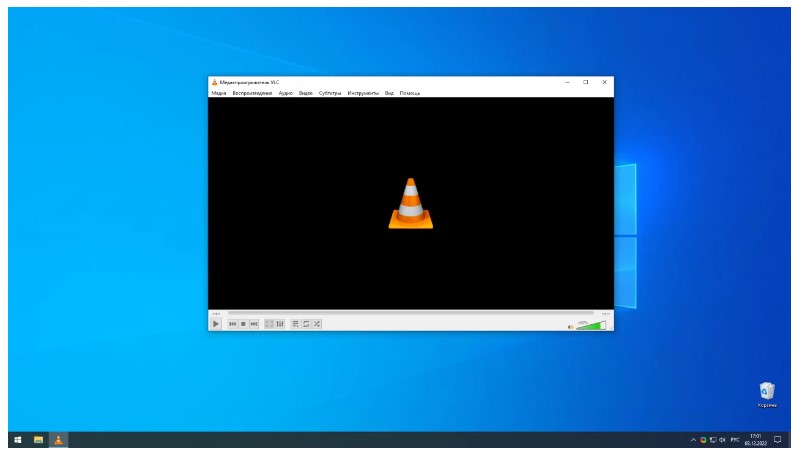
Безумовно, медіаплеєрів, що дозволяють програвати фільми, серіали, аніме та інший контент подібного роду більш ніж достатньо, але деякі програми платні або надають деякі важливі функції лише після придбання платної ліцензії. VLC у цьому плані виглядає ультимативним рішенням, оскільки софт абсолютно безкоштовний і з відкритим вихідним кодом, він легко справляється з усіма сучасними форматами контенту, легко налаштовується під свої потреби (можна завантажити одну з тисяч тем оформлення) та споживає мінімум ресурсів комп’ютера. Нічого зайвого – лише необхідні функції та можливості.
7-Zip – просунутий архіватор
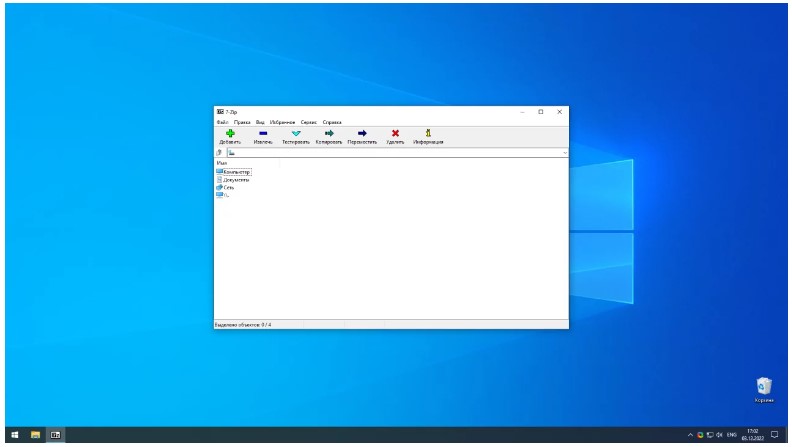
Вбудована утиліта Windows 10 і 11 дозволяє відкривати Zip-архіви без додаткового софту, але є архіви у форматі RAR або 7z, які цій утиліті вже не піддаються (особливо якщо ці архіви захищені паролем). Відповідно, без додаткового софту все ж таки комфортно і повноцінно працювати на комп’ютері не вийде. На щастя, це питання давно вирішене безкоштовним додатком 7-Zip, який легко справляється з будь-якими архівами і дозволяє створювати ці архіви (з паролем, без нього, різними налаштуваннями і так далі). Софт, перевірений десятиліттями та мільйонами користувачів з усього світу.
CCleaner – очищає від будь-якого сміття
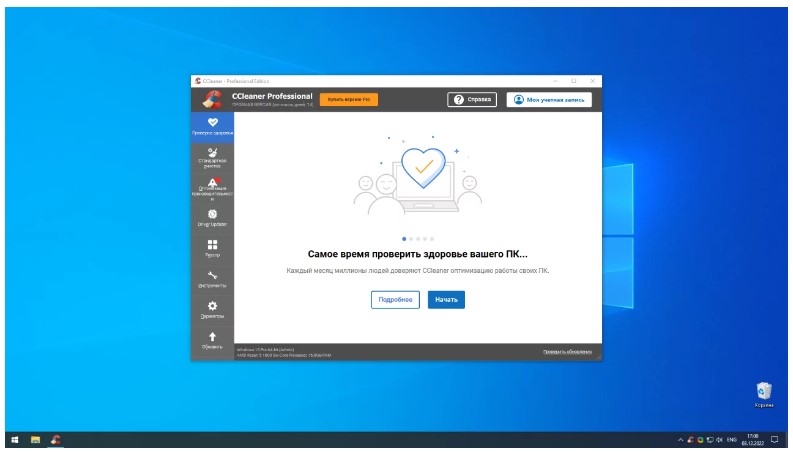
На будь-якому комп’ютері поступово накопичується непотрібне сміття, яке займає вільний простір на жорсткому диску. Крім того, іноді при видаленні софту можуть виникати помилки в реєстрі, які, звичайно, не так сильно впливають на продуктивність системи, але все ж можуть викликати збої і помилки. Програма CCleaner з цим усім вміє справлятися – вона видаляє старі записи в реєстрі, якщо вони вже не потрібні, чистить непотрібний мотлох на жорсткому диску і виконує ще з десяток корисних для комп’ютера процедур. Настійно рекомендується хоча б раз на місяць користуватися аналізом та очищенням диска – пам’яті буде помітно більше.
ShareX – красиві скріншоти та нотатки
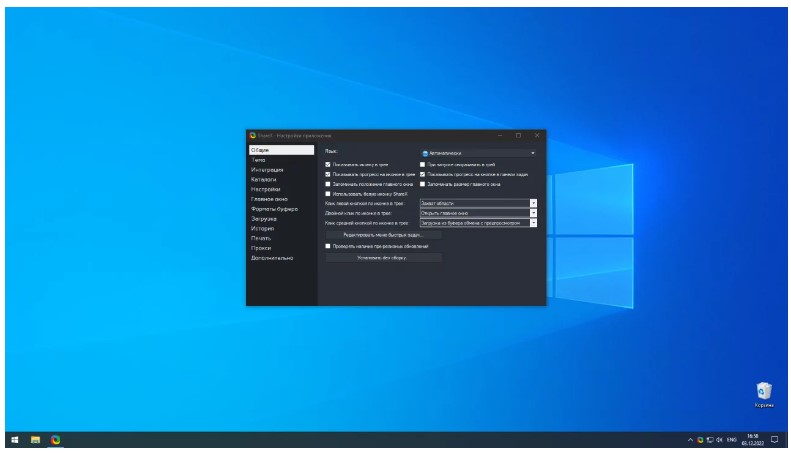
Можливість зробити скріншот є на будь-якому ПК і без спеціального софту, але не завжди потрібен фрагмент всього екрану – часто потрібно заскринити лише конкретне вікно або його частину, зробити нотатку поверх скріншота або вказати стрілками на потрібні кнопки та перемикачі. З цими (і не тільки) завданнями відмінно справляється ShareX – софт дуже гнучкий, дозволяє зберігати зображення в необхідному форматі, робити нотатки, обрізати тільки потрібні області екрана, записувати відео та багато іншого. Налаштувань стільки, що можна спочатку заплутатися, але це дає абсолютну свободу під час роботи у повсякденному житті.
OpenOffice – безкоштовний офісний пакет
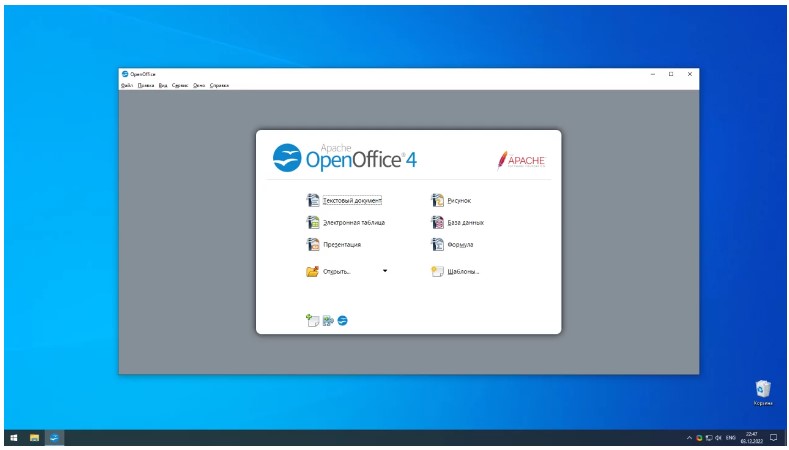
Офісний пакет необхідний кожному, оскільки працювати з документами, електронними таблицями та презентаціями доводиться у будь-яких сферах життя. Звичайно, багато хто звикли користуватися рішеннями Microsoft, але насправді є безкоштовний аналог під назвою OpenOffice, який справляється не гірше, при цьому інтерфейси пакетів програм вкрай схожі і звикнути буде легко. Мабуть, найкращий набір софту для роботи з документами для тих, хто не хоче платити за платний офісний пакет або займатися потенційно небезпечним піратством, оскільки зловити вірус або майнер при завантаженні Microsoft Office можна без особливих зусиль.
AIMP – культовий софт для музики
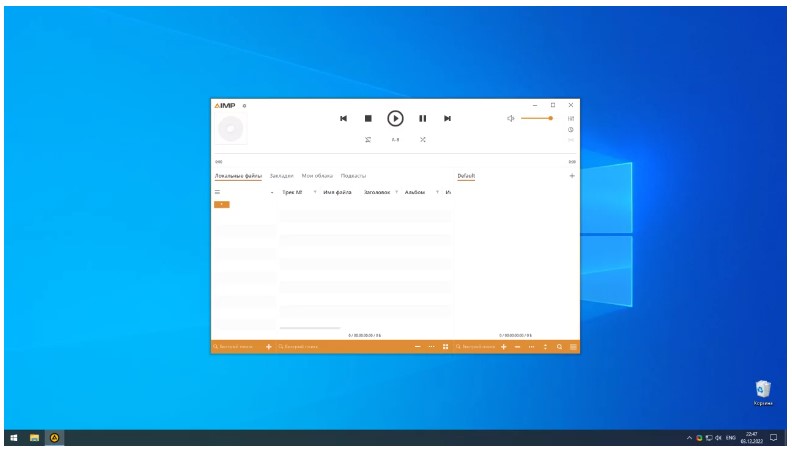
Безумовно, в сучасному світі стримінгу музики, серіалів та фільмів вже не так багато користувачів завантажують музику на ПК, щоб потім її слухати з диска. Але все ж такі користувачі є — їм подобається те, що за стрімінг контенту не потрібно платити, плюс деякі треки на популярних майданчиках недоступні, або ж сам сервіс просто недоступний у країні. З AIMP та улюбленими треками в папці «Музика» таких проблем не виникне, та й сам додаток насправді вкрай зручний — можна знайти скіни інтерфейсу, налаштувати плейлисти, еквалайзер і не тільки. Для прослуховування музики краще за програму, мабуть, не існує.
Foxit Reader – відкриє будь-який PDF-документ
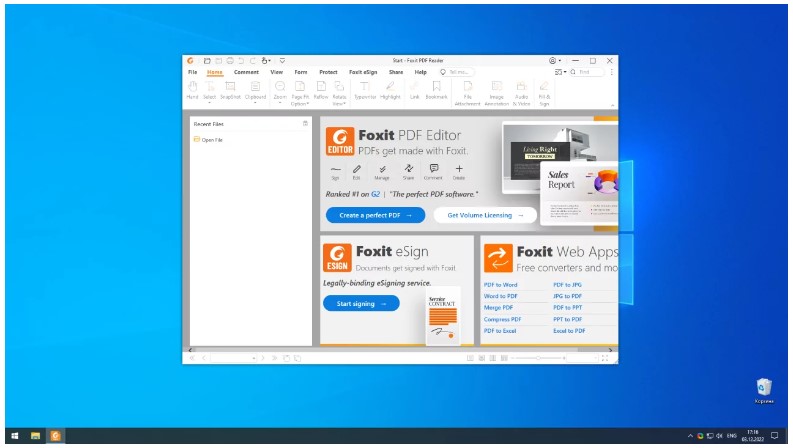
Будь-який PDF-документ можна відкрити у браузері, але іноді в цьому сценарії виникають проблеми з кодуванням, різними символами, формами, складними графіками тощо. Простий документ, звичайно, можна переглянути і без зайвого софту, але якщо йдеться про щось складніше, варто придивитися до Foxit Reader і мати додаток під рукою. Воно дуже легке у плані споживання ресурсів, зі зрозумілим інтерфейсом та всіма функціями, які тільки можна побажати. Звичайно, є варіант від Adobe, але він у рази важчий і багато користувачів просто не бажають мати справу із софтом від цієї компанії.
MSI Afterburner — гнучке налаштування компонентів ПК
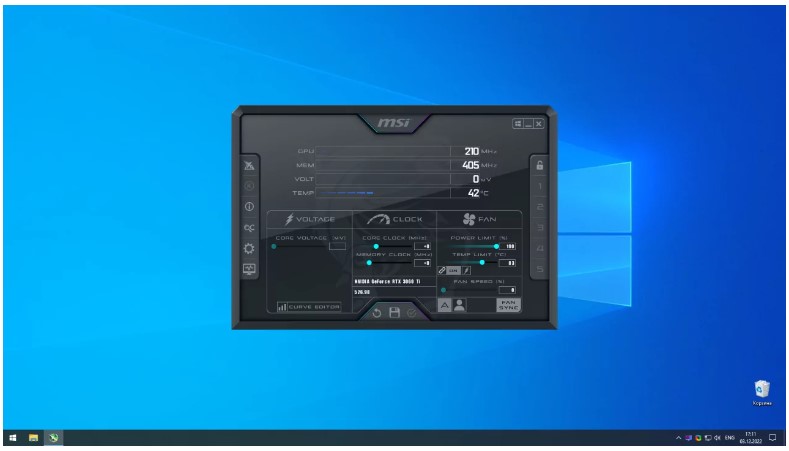
Чомусь багато користувачів вважають, що MSI Afterburner потрібна тільки для геймерів та оверклокерів, але це, звичайно ж, не так. Додаток дозволяє відслідковувати та налаштовувати роботу корпусних вентиляторів, що досить важливо у новій системі, плюс ви можете відстежити навантаження на процесор та відеокарту, температури компонентів комп’ютера, завантаженість оперативної пам’яті та не тільки. Для точного налаштування своєї робочої чи ігрової системи софт дуже корисний, тому що іноді користувач може і не підозрювати, що якийсь компонент ПК перегрівається або вентилятори працюють на межі можливостей.
Radmin – налаштування ПК збудь-якої точки світу
Часто трапляються ситуації, коли треба щось показати на своєму ПК людині, яка перебуває дуже далеко. Можна, звичайно, записати відео та відправити, але це довго, складно і не завжди ефективно. Radmin із завданням справляється набагато краще – можна продемонструвати віддалено свій екран, пояснивши якісь моменти, або ж підключитися до демонстрації користувача і розібратися в тому, як працює потрібна програма або як виконувати певні дії. Аналогів на ринку, звичайно, дуже багато, але Radmin є найбільш популярним рішенням, що прискорює процес надання інформації в рази.








